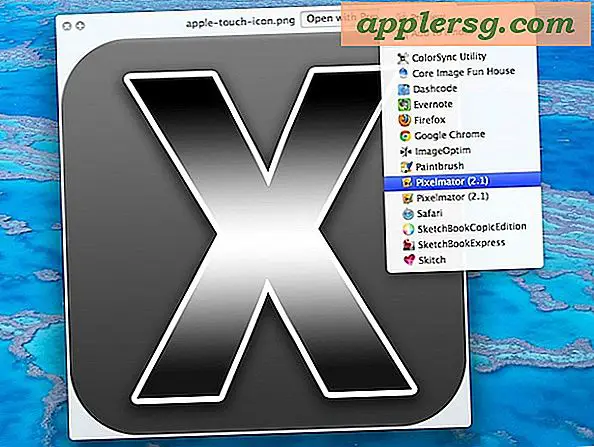Sådan designer du en webside i Word (11 trin)
At designe en webside i Microsoft Word er let at udføre uden nogen formel webuddannelse eller kodningsfærdigheder. Word er et fremragende værktøj til undervisere, forskere, matematikere eller andre fagfolk, der koncentrerer sig om forskning, analyse og information i stedet for præsentation af disse oplysninger på Internettet. Udvikl en blog-webside ved hjælp af Word-skabeloner og læg læseplaner, videnskabelige undersøgelsesresultater, matematiske teorier eller information relateret til dit ekspertiseområde. Konstruer et udøvende nyhedsbrev til en webside, eller opret en webside ved hjælp af tabeller.
Trin 1
Start Microsoft Word.
Trin 2
Klik på "Vis" og derefter "Weblayout" i afsnittet "Dokumentvisninger".
Trin 3
Opret en skitse eller mockup af websiden. Mockup'en viser, hvor mange rækker og kolonner der er behov for for at oprette websiden. For eksempel, for en webside med et billede, et hyperlinkafsnit i venstre søjle under billedet, et tekstafsnit i højre søjle og et hyperlinkafsnit til højre søjle, er der behov for fire tabelceller til denne webside.
Trin 4
Klik på "Indsæt", "Tabel" og "2X2 Tabel" for at få vist en tabelvisning med to kolonner og to rækker i dokumentvinduet.
Trin 5
Klik inde i den første tabelcelle, og markøren blinker inden i cellen.
Trin 6
Klik på "Indsæt" og "Billede", og dialogboksen "Indsæt billede" åbnes.
Trin 7
Gå til billedet, klik på det, og klik derefter på knappen "Indsæt" i dialogboksen, så billedet indsættes i tabellen.
Trin 8
Klik i tabelcellen til højre for billedet, og skriv den tekst, der er knyttet til billedet. Hvis du f.eks. Har indsat et billede af Mælkeveiens galakse, kan du skrive følgende:
Størrelsen på Mælkevejsgalaksen er vanskelig at kvantificere, men det er en enorm samling, der indeholder milliarder stjerner.
Trin 9
Klik i tabelcellen under teksten, højreklik, vælg "Hyperlink", og skriv et hyperlink om solsystemet i afsnittet "Adresse" i dialogboksen "Indsæt hyperlink", og klik på "OK".
Trin 10
Klik på "File", "Save As", og vælg "Web Page, Filtered" i rullemenuen "Save as type" i dialogboksen "Save As".
Klik på "Gem" for at holde designet i websides format.